华硕F441UV7200笔记本win7如何把桌面上文件的目录转换到d盘?
发布时间:2018-12-21 10:34:11 浏览数: 小编:yue
C盘是系统盘,桌面上的文件都是存放在C盘下,如果文件太多了,就会导致C盘太满而影响电脑运行速度,甚至导致电脑崩溃,这里,我们需可以把桌面的文件存放目录原本在的C盘移动到D盘去,那么,具体要怎么操作呢?接下来,小编就跟大家分享下如何将win7桌面文件存放目录移到D盘吧。
推荐:win7 iso镜像32位
1、首先在电脑系统的D盘新建一个文件夹,然后点击电脑桌面左下角的“开始”按钮,在菜单中选择运行,在运行搜索框中输入regedit,回车确定打开注册表编辑器;
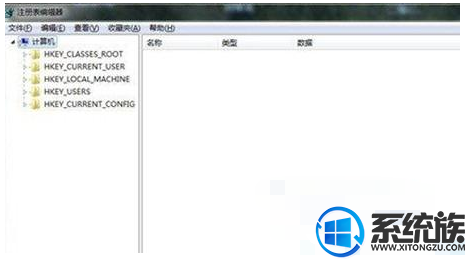
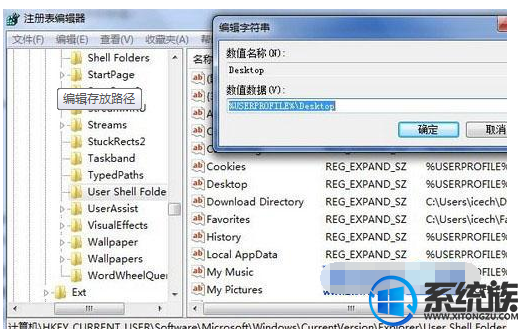
推荐:win7 iso镜像32位
1、首先在电脑系统的D盘新建一个文件夹,然后点击电脑桌面左下角的“开始”按钮,在菜单中选择运行,在运行搜索框中输入regedit,回车确定打开注册表编辑器;
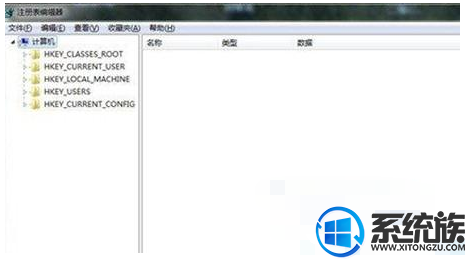
2、然后在注册表编辑器窗口的左侧依次展开KEY_CURRENT_USER\Software\Microsoft\Windows\CurrentVersion\Explorer\User Shell Folders项;
3、然后点击窗口右边的Desktop,会弹出一个对话框,在数据数值里写上你想存到那个文件夹的路径,然后确定关闭,注销一下系统重新启动一下桌面上的存放目录就都是在D盘里面了哦。
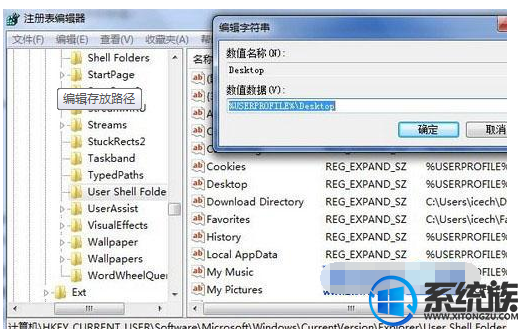
以上内容就是将win7桌面文件存放目录移到D盘的方法,有兴趣的用户,可以参照上述方法来操作,希望今天的分享能给大家带来帮助。


















